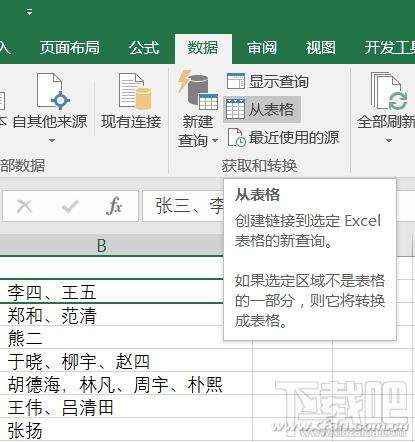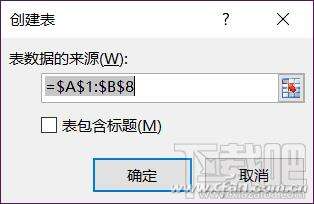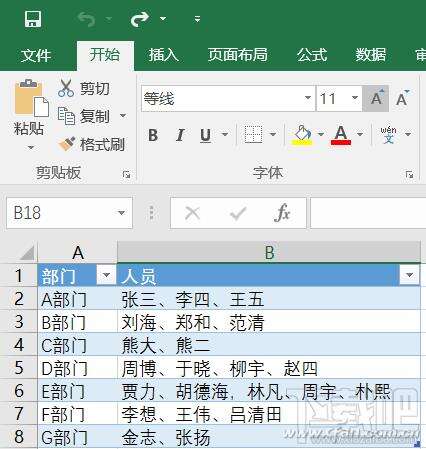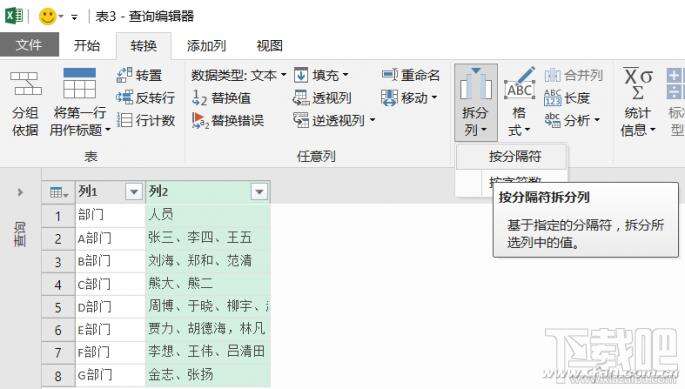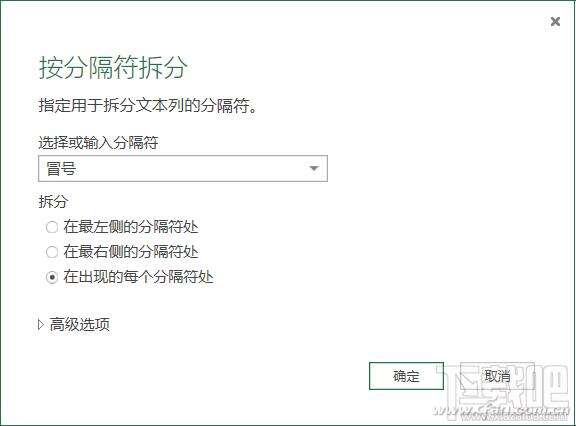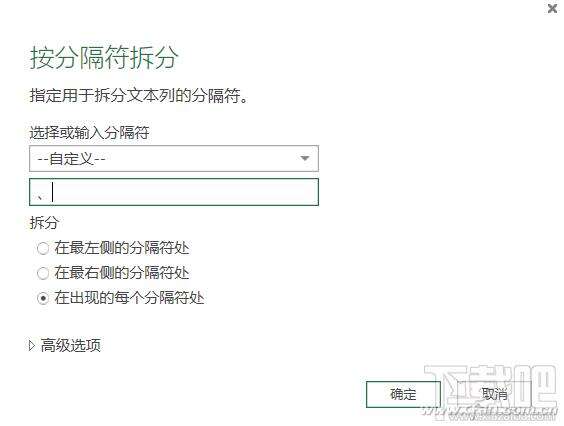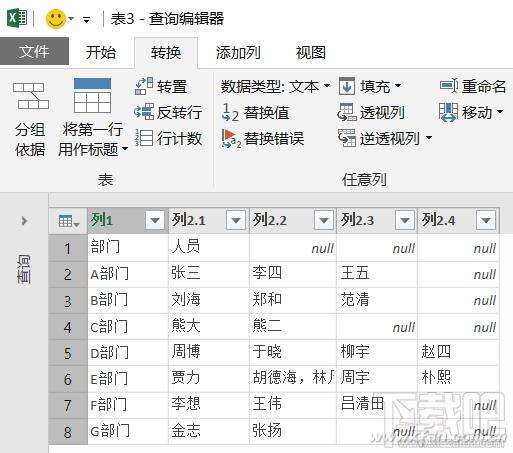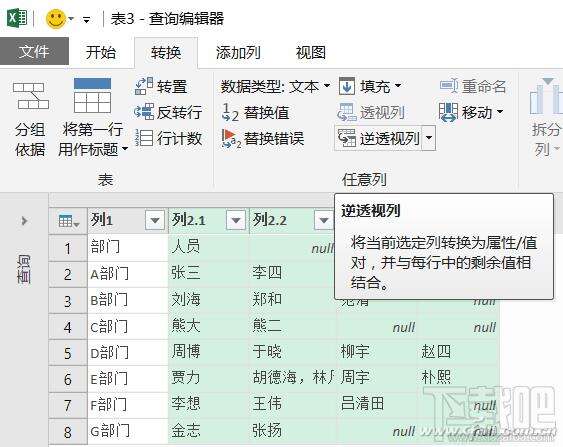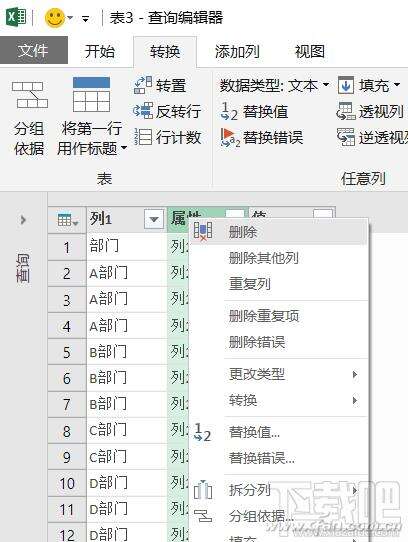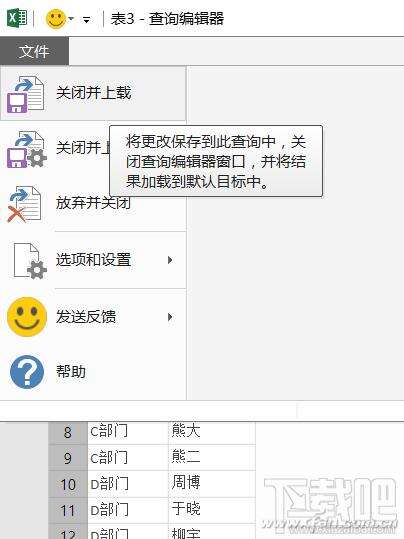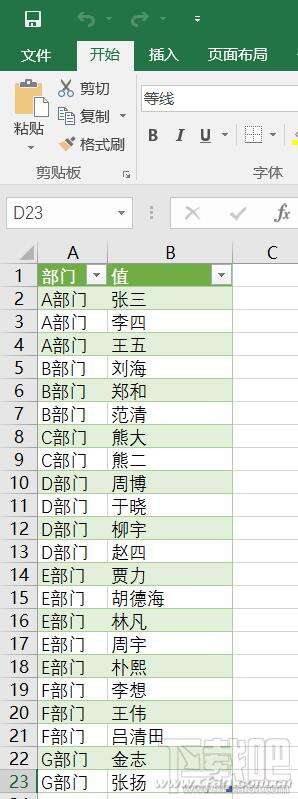Excel2016怎么自动拆分提取
办公教程导读
收集整理了【Excel2016怎么自动拆分提取】办公软件教程,小编现在分享给大家,供广大互联网技能从业者学习和参考。文章包含676字,纯文字阅读大概需要1分钟。
办公教程内容图文
小提示:
查询编辑器即Power Query,此功能需要以插件形式单独下载,安装到Excel 2010或Excel 2013版本中才能使用,而Excel 2016直接集成了该功能,所以在界面显示上也有所区别,本文以Excel 2016为例,2010、2013的用户可以根据实际情况操作。
在弹出的查询编辑器中,单击“列2”选中,切换到“转换”选项卡,点击“拆分列”中的“按分隔符”。
单击“选择或输入分隔符”下拉选单,选中“自定义”,并输入顿号“、”(注:本例中是人员是以顿号分割)点击确定。
这时,查询编辑器的数据已经变为多个列,人员名单已经独立分拆。我们特意留了一个错误,列2.2的第6行是以逗号“,”分割人员,所以没有被提取出来,所以建议大家在转换提取时,要统一分割符号。注意,这里使用分列和在工作表中使用分列有所不同。如果需要分列的右侧列中还有其他的内容,会自动扩展插入新的列,右侧已有数据列自动后延。而在工作中使用分列,右侧有数据时则会被覆盖掉。
接下来,按住Ctrl并单击所有列,在“转换”选项卡中点击“逆透视列”。
新转换的列表已经改成以人员为基准数据的拆分方案,但是多了一列“属性”单击选中后右键选择“删除”。
最后,点击“文件”中的“关闭并上载”,回到Excel界面,这样再看是不是已经通过这一系列的操作,数据提取转换过来了?部门重复罗列,但是人员名单为单独独立存在了。
办公教程总结
以上是为您收集整理的【Excel2016怎么自动拆分提取】办公软件教程的全部内容,希望文章能够帮你了解办公软件教程Excel2016怎么自动拆分提取。
如果觉得办公软件教程内容还不错,欢迎将网站推荐给好友。